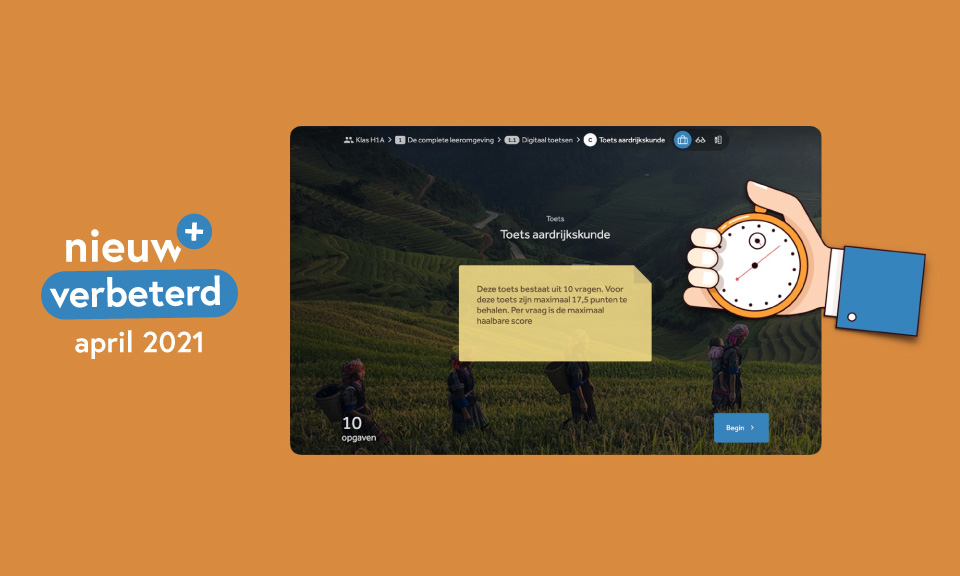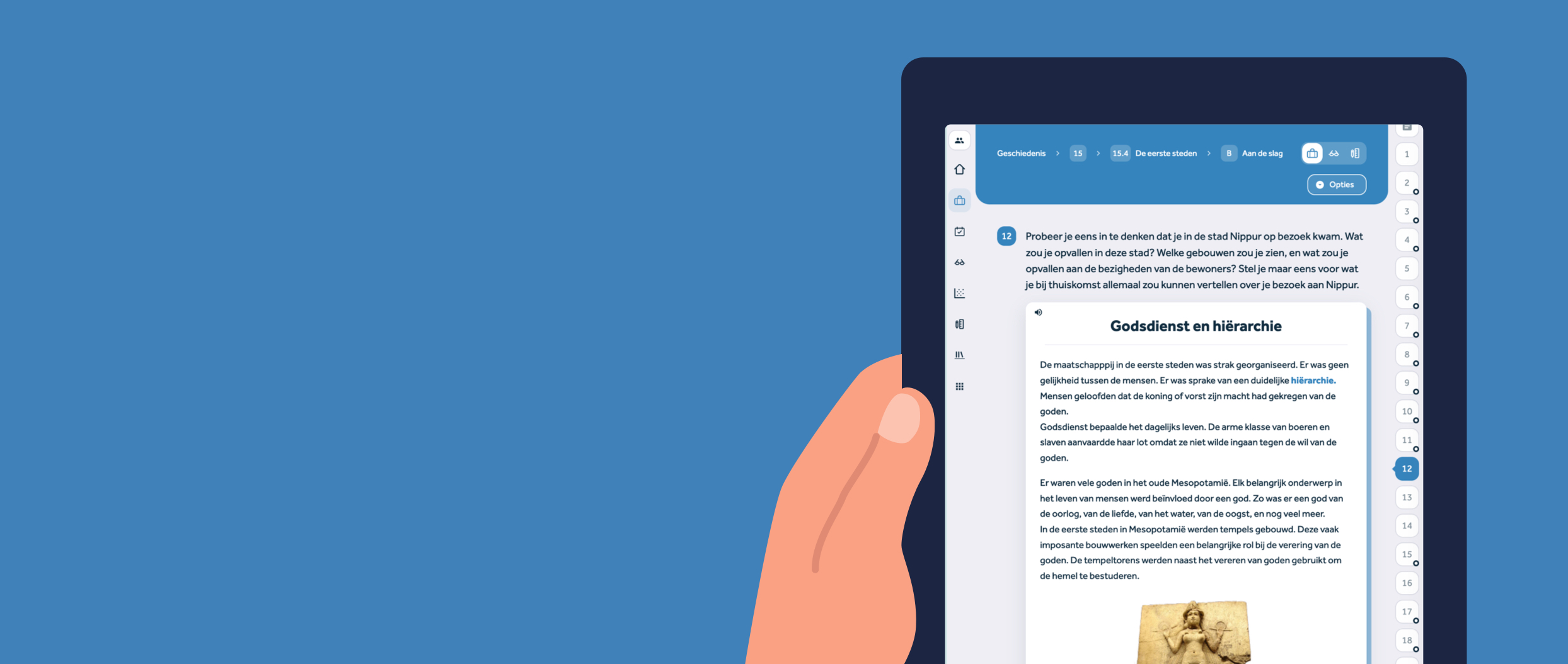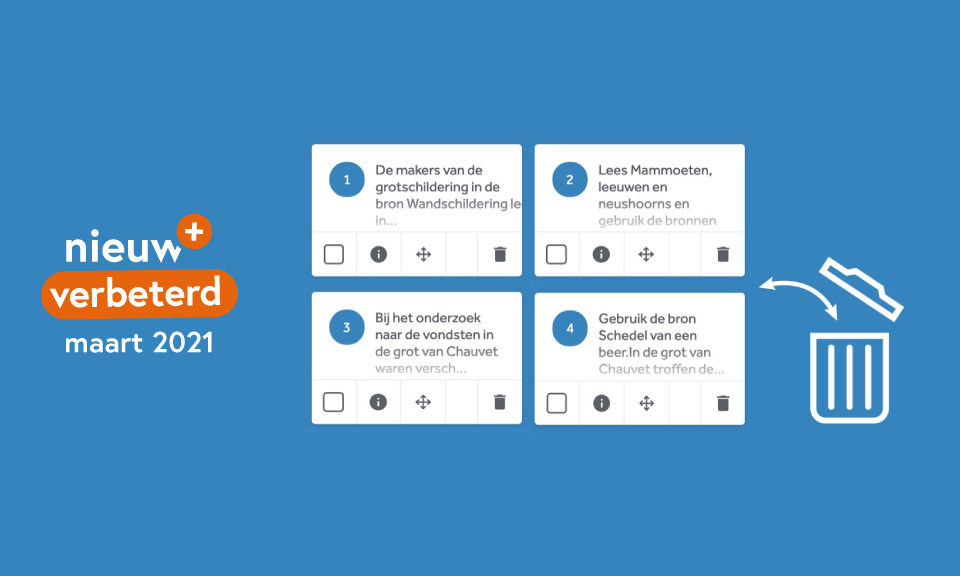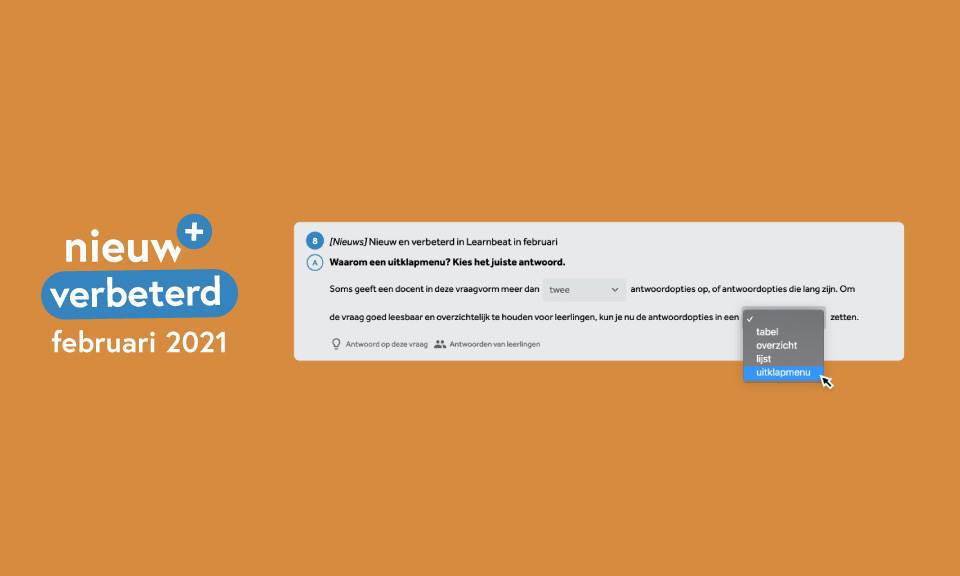[Nieuws] Nieuw en verbeterd in Learnbeat in april
In april kreeg Learnbeat er – op veler verzoek – twee nieuwe mogelijkheden bij waar we heel trots op zijn. Leerlingen kunnen nu direct een bestand inleveren vanuit Office 365. Als docent kun je nu een toets inplannen in de toekomst. In dit nieuwsbericht lichten we deze twee nieuwe functies toe. Geef jij al les met Learnbeat? Op support.learnbeat.nl vind je een stap-voor-stap uitleg voor elke functie in Learnbeat.
Een opdracht inleveren via MS Office 3
Moeten jouw leerlingen wel eens een powerpoint-presentatie inleveren? Een boekverslag? Of een uitgebreide berekening van de hypotheekrente en aflossing met maand over 30 jaar in Excel? Dit soort bestanden kunnen leerlingen nu direct vanuit Office 365 inleveren in Learnbeat.
Bij het type vraag ‘Bestand inleveren’ in Learnbeat staat nu de optie ‘inleveren via Office 365’, naast ‘inleveren via Google Drive’ wat al langer mogelijk was.
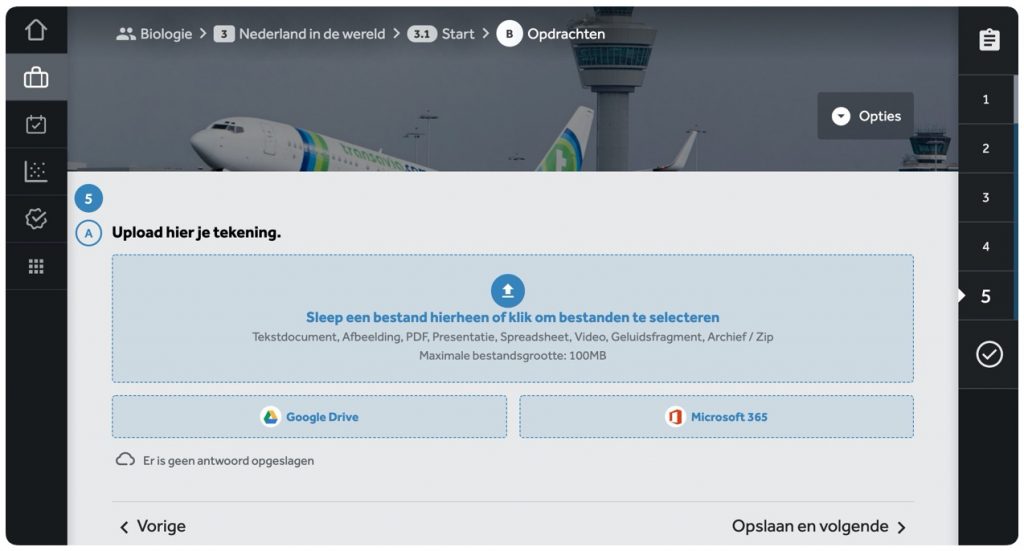
Leerlingen hoeven dus niet eerst hun bestand te downloaden en het vervolgens te uploaden in Learnbeat. Als docent zie jij in het voortgangsscherm precies welke leerlingen Office-bestanden hebben ingeleverd.
Als docent krijg jij via Learnbeat inzage in dát specifieke document in Office 365 dat de leerling met jou gedeeld heeft. Je hebt dus geen inzage in andere bestanden binnen de Office-omgeving van leerlingen, ook niet als zij andere bestanden voor andere vakken hebben ingeleverd.
Geef jij al les met Learnbeat? Lees hier de stap-voor-stap-uitleg voor het inleveren van bestanden via Office 365 en Google Drive.
Toetsen inplannen in de toekomst
De toetsomgeving in Learnbeat wordt steeds meer gebruikt. Daar zijn we heel blij mee! We begrepen dat een aantal docenten dat vaak toetsen afneemt in Learnbeat graag van tevoren zou inplannen wanneer de toets plaatsvindt. Deze wens is nu vervuld.
Je kunt voor jouw toets van tevoren inplannen:
- de datum en tijd waarop de toets start
- de tijdsduur van de toets
- een selectie maken van leerlingen die extra tijd krijgen
- afwezige leerlingen uitvinken voor de toets
- een groepje leerlingen de toets op moment A laten maken, en een ander groepje de toets op moment B
Starten en innemen van de toets
Heb je de toets gepland? Dan start de toets automatisch op de door jou opgegeven datum en tijd. De leerlingen die je hebt uitgenodigd voor de toets worden automatisch naar de toets ‘geleid’ in Learnbeat. Die leerlingen kunnen tijdens de toets niks anders doen binnen Learnbeat.
Tijdsduur en extra tijd
Als de door jou ingestelde tijdsduur voorbij is neemt Learnbeat de toets automatisch in.
Heb je een leerling geselecteerd die extra tijd krijgt, bijvoorbeeld vanwege dyslexie? Dan wordt de toets van die leerling automatisch na de tijdsduur + de extra tijd ingenomen.
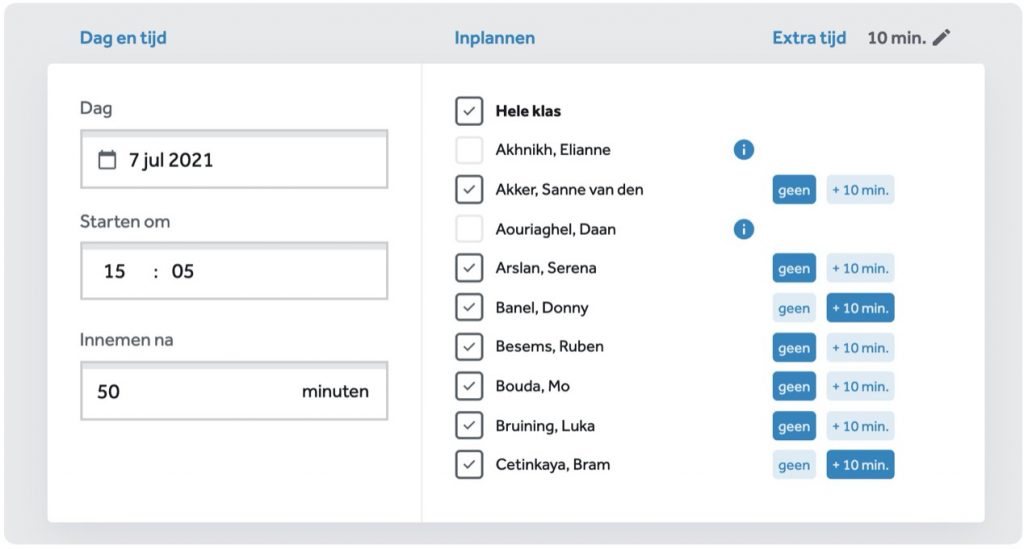
Wanneer kun je dit gebruiken?
Dit is handig als iemand anders surveilleert bij jouw toets en je er zelf niet bij bent. Maar natuurlijk kun je de toets ook alvast van tevoren inplannen als je er wél zelf bij aanwezig bent. Je hoeft je dan tijdens de toets niet meer bezig te houden met handmatig starten en innemen. Zo kun jij bijvoorbeeld een reguliere les geven, terwijl een paar leerlingen ondertussen nog een inhaaltoets maken.
Werk jij al met Learnbeat en wil je een stap-voor-stap uitleg van het inplannen van toetsen? Dit support artikel legt het proces helemaal uit.
Meer weten over werken met Learnbeat?
Werkt jouw school nog niet met Learnbeat en wil je vrijblijvend kijken naar de mogelijkheden van de digitale leeromgeving? Vraag hier meer informatie aan over Learnbeat.